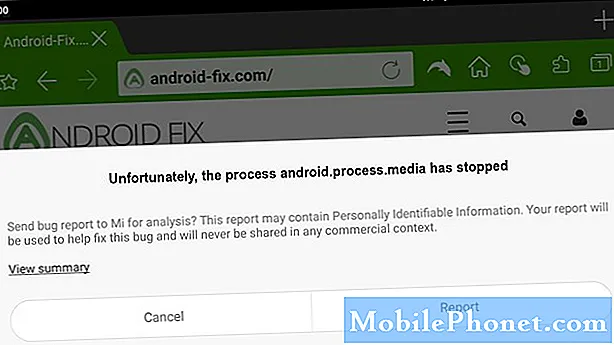
El sistema operativo Android es el software más popular que se ejecuta en los teléfonos inteligentes en la actualidad. La última versión tiene varias mejoras con respecto a sus predecesoras y viene con menos errores. Algunas de las marcas de teléfonos inteligentes más populares del mundo, como Samsung, Huawei, LG y Sony, solo por nombrar algunas, confían en Android para ejecutarse en sus dispositivos. Aunque esta es una plataforma sólida, hay casos en los que pueden ocurrir ciertos problemas. En esta última entrega de nuestra serie de resolución de problemas, abordaremos el error de detención de android.process.media.
Si tiene algún problema con su computadora o dispositivo Android, no dude en contactarnos mediante este formulario. Estaremos más que felices de ayudarlo con cualquier inquietud que pueda tener con su dispositivo. Este es un servicio gratuito que ofrecemos sin condiciones.Sin embargo, le pedimos que cuando se comunique con nosotros trate de ser lo más detallado posible para que se pueda realizar una evaluación precisa y se pueda dar la solución correcta.
Cómo reparar Android.Process.Media ha detenido el problema
Antes de realizar cualquiera de los pasos de solución de problemas recomendados para este problema en particular, debe asegurarse de que su teléfono esté funcionando con la última versión del software. Si hay una actualización disponible, le sugiero que la descargue e instale primero. Esto minimizará al menos la posibilidad de que el problema sea causado por una versión de software desactualizada.
Reinicia tu teléfono
Su teléfono generalmente almacenará los datos más utilizados para mejorar su rendimiento. Estos datos a veces pueden corromperse, por lo que deberá eliminar estos datos temporales de su teléfono reiniciando el dispositivo. Para realizar este procedimiento, simplemente presione y mantenga presionado el botón de Encendido y Bajar volumen hasta que el dispositivo se apague. Para encender el teléfono, presione el botón de encendido nuevamente.
Verifique si el error android.process.media se ha detenido aún ocurre.
Borre el caché y los datos de Google Framework y Google Play
Hay casos en los que los datos corruptos dentro de la aplicación Google Framework y Google Play pueden causar este problema. Si este es el culpable, deberá borrar el caché y los datos de ambas aplicaciones.
- Vaya a Configuración> Aplicaciones> Administrar aplicaciones
- Busque el marco de servicios de Google y borre la memoria caché y los datos
- Encuentra Google Play y borra el caché y los datos
- Reinicia el teléfono
Compruebe si el error android.process.media se ha detenido todavía se produce.
Intenta restablecer las preferencias de la aplicación
A veces, este problema puede ser causado por ciertas aplicaciones que anulan las funciones de otras aplicaciones. Para eliminar esta posibilidad, tendrá que restablecer las preferencias de la aplicación del teléfono.
- Abra la aplicación Configuración.
- Toque Aplicaciones.
- Presiona el ícono Más configuraciones (tres puntos) en la esquina superior derecha.
- Toque Restablecer preferencias de la aplicación.
Compruebe si el error android.process.media se ha detenido todavía se produce.
Borrar la caché y los datos de la aplicación Contactos
Es posible que algunos datos corruptos dentro de la aplicación Contactos estén causando el problema. Si este es el caso, deberá borrar el caché y los datos de esta aplicación. Dado que esto podría borrar sus contactos guardados, deberá asegurarse de tener una copia de respaldo antes de realizar este paso.
- Abra Configuración en su teléfono.
- Busque un "Administrador de aplicaciones" o "Aplicaciones"
- Busque la aplicación "Contactos" de todas las aplicaciones que se enumeran y haga clic en ella.
- Haga clic en Almacenamiento.
- Haga clic en Borrar datos y Borrar caché.
Compruebe si el error android.process.media se ha detenido todavía se produce.
Compruebe si el problema ocurre en modo seguro
Compruebe si el problema ocurre en modo seguro
A veces, una aplicación que descargó de Google Play Store puede causar este problema. Para comprobar si esto es lo que está causando el problema, deberá iniciar el teléfono en Modo seguro, ya que solo las aplicaciones preinstaladas pueden ejecutarse en este modo.
Para dispositivos Samsung
- Apague el dispositivo.
- Mantenga presionada la tecla Encendido más allá de la pantalla del nombre del modelo que aparece en la pantalla.
- Cuando aparezca SAMSUNG en la pantalla, suelte la tecla Encendido.
- Inmediatamente después de soltar la tecla de encendido, mantenga presionada la tecla para bajar el volumen.
- Continúe presionando la tecla para bajar el volumen hasta que el dispositivo termine de reiniciarse.
- Cuando aparezca el modo seguro en la esquina inferior izquierda de la pantalla, suelte la tecla para bajar el volumen.
Para dispositivos Huawei
- Apague el teléfono manteniendo presionado el botón de encendido durante unos segundos.
- Mantenga presionado el botón de encendido y suéltelo cuando vea el logotipo de Huawei en la pantalla.
- Después de soltar la tecla de encendido, presione y mantenga presionada inmediatamente la tecla para bajar el volumen.
- Mantenga presionada la tecla de volumen hasta que el teléfono se inicie por completo.
- Una vez que el teléfono se inicia, debería aparecer "Modo seguro" en la parte inferior de la pantalla.
Si el problema no ocurre en este modo, podría deberse a una aplicación que descargó. Descubra qué aplicación es esta y desinstálela. Encontrar la aplicación será un método de prueba y error. Debe desinstalar la última aplicación que descargó y luego verificar si el problema persiste. Repita este paso hasta que el problema desaparezca. La última aplicación que desinstalaste podría ser la causa del problema.
Limpia la partición de caché del teléfono
Hay casos en los que los datos en caché almacenados en la partición dedicada del teléfono pueden dañarse. Cuando esto sucede, generalmente se producen ciertos problemas en el teléfono. Para eliminar la posibilidad de que esto sea lo que está causando el problema, tendrá que borrar la partición de caché del teléfono del modo de recuperación.
Para dispositivos Samsung
- Apague el teléfono.
- Mantenga presionada la tecla Subir volumen y la tecla Inicio, luego presione y mantenga presionada la tecla Encendido.
- Cuando aparezca la pantalla del logotipo del dispositivo, suelte solo la tecla de encendido
- Cuando aparezca el logotipo de Android, suelte todas las teclas ("Instalando actualización del sistema" se mostrará durante unos 30 a 60 segundos antes de mostrar las opciones del menú de recuperación del sistema Android).
- Presiona la tecla Bajar volumen varias veces para resaltar "borrar partición de caché".
- Presione la tecla de encendido para seleccionar.
- Presione la tecla para bajar el volumen para resaltar "sí" y presione la tecla de encendido para seleccionar.
- Cuando se completa la eliminación de la partición de caché, se resalta "Reiniciar el sistema ahora".
- Presione la tecla de Encendido para reiniciar el dispositivo.
Para dispositivos Huawei
- Apaga tu teléfono.
- Mantenga presionado el botón para subir el volumen junto con el botón de encendido en su dispositivo simultáneamente durante unos segundos
- El teléfono ingresará al modo de recuperación de stock
- Use los botones de volumen para resaltar "borrar partición de caché" y use la tecla de encendido para seleccionarlo
- Reinicie el sistema una vez que se complete el proceso
Realizar un restablecimiento de fábrica
En caso de que los pasos anteriores no solucionen el problema, la mejor manera de solucionarlo ahora mismo es realizar un restablecimiento de fábrica. Asegúrese de hacer una copia de seguridad de los datos de su teléfono antes de hacer el reinicio.
Para dispositivos Samsung
- Apague el teléfono.
- Mantenga presionada la tecla Subir volumen y la tecla Inicio, luego presione y mantenga presionada la tecla Encendido.
- Cuando aparezca la pantalla del logotipo del dispositivo, suelte solo la tecla de encendido
- Cuando aparezca el logotipo de Android, suelte todas las teclas ("Instalando actualización del sistema" se mostrará durante unos 30 a 60 segundos antes de mostrar las opciones del menú de recuperación del sistema Android).
- Presiona la tecla para bajar el volumen varias veces para resaltar "borrar datos / restablecimiento de fábrica".
- Presione el botón de encendido para seleccionar.
- Presiona la tecla para bajar el volumen hasta que se resalte "Sí - eliminar todos los datos del usuario".
- Presione el botón de Encendido para seleccionar e iniciar el reinicio maestro.
- Cuando se completa el reinicio maestro, se resalta "Reiniciar el sistema ahora".
- Presione la tecla de Encendido para reiniciar el dispositivo.
- Sin aplicaciones instaladas en el teléfono, intente verificar si el problema persiste.
Para dispositivos Huawei
- Apaga tu teléfono.
- Mantenga presionado el botón para subir el volumen junto con el botón de encendido en su dispositivo simultáneamente durante unos segundos
- El teléfono ingresará al modo de recuperación de stock
- Use los botones de volumen para resaltar seleccionar borrar caché / restablecimiento de fábrica y use la tecla de encendido para seleccionarlo
- Reinicie el sistema una vez que se complete el proceso
Después del reinicio, lo más probable es que el problema se resuelva.


